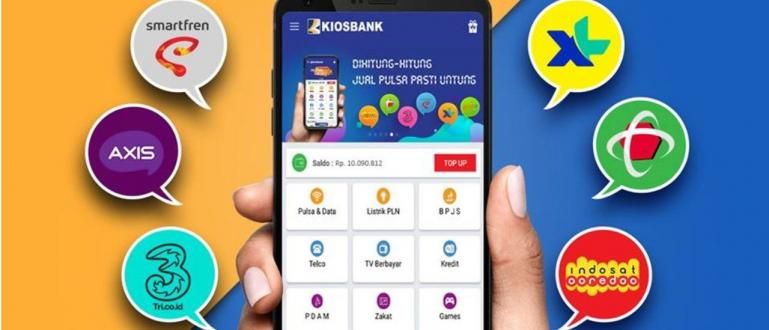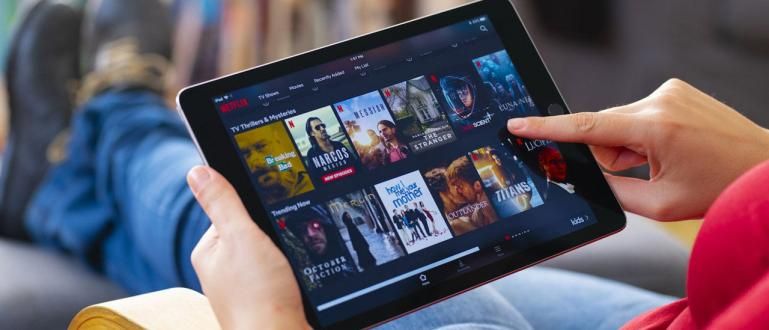ऊब, गिरोह, एक ही आईओएस फोंट के साथ? इसे पढ़ें, गिरोह, क्योंकि यहां जका आईओएस 13 पर फोंट बदलने और स्थापित करने का तरीका साझा करना चाहता है।
गिरोह, क्या आप उस प्रकार के व्यक्ति हैं जो स्कूल या कॉलेज के दौरान आमतौर पर असाइनमेंट करता है फ़ॉन्ट अापका खास?
जाका भी ऐसा ही हुआ करता था, गिरोह, इसलिए जका वास्तव में जाका के शिक्षकों में से एक को नापसंद करता था, जो किसी कारण से जब असाइनमेंट की बात आती थी तो उसे उपयोग करने की आवश्यकता होती थी फ़ॉन्टमोनोटाइप कोर्सीवा.
वह एक है फ़ॉन्ट जिससे जाका सबसे ज्यादा नफरत करता है क्योंकि इससे आंखों को दर्द होता है और जाका व्यक्तिगत रूप से इसका सबसे ज्यादा इस्तेमाल करना पसंद करता है फ़ॉन्टवर्दाना या एरियल.
आप में से उन लोगों के लिए जिनके पास कोई विकल्प है फ़ॉन्ट निजी, अब आप उपयोग कर सकते हैं कस्टम फ़ॉन्ट iOS पर, गैंग, iOS 13 अपडेट के लिए धन्यवाद।
IOS 13 पर फ़ॉन्ट कैसे बदलें और इंस्टॉल करें
यदि आप नहीं जानते हैं, तो iOS 13 iPhone उपयोगकर्ताओं के लिए कई नई सुविधाएँ, गिरोह लाता है, जैसे डार्क मोड, सेब आर्केड, और एक नए रूप के साथ फोटो गैलरी ऐप।
ठीक है, लेकिन वहाँ और भी है, गिरोह, एक विशेषता जो छोटी लगती है लेकिन जाका इसे बहुत महत्वपूर्ण मानता है, अर्थात् बदलने की सुविधा फ़ॉन्ट आईओएस 13 पर।
फिलहाल, यह फीचर अभी भी ऐप में सीमित है मेल और अनुप्रयोगों में विलय हो गया मैं काम करता हूँ, अर्थात् मुख्य भाषण, पृष्ठों, तथा नंबर.
आप में से जो पहले से ही उत्सुक हैं, उनके लिए यहां जाका समझाएगा कैसे बदलें और स्थापित करें फ़ॉन्ट आईओएस 13 . पर आप में से उन लोगों के लिए जिन्हें यह नवीनतम iOS 13 फीचर मिला है।
चरण 1 - ऐप स्टोर से Font Diner ऐप इंस्टॉल करें
क्योंकि यह सुविधा अभी भी अपेक्षाकृत नई है, इस समय कस्टम फ़ॉन्ट केवल ऐप . में उपलब्ध है डिनर फ़ॉन्ट्स.
एप्लिकेशन ढूंढें और डाउनलोड करें ऐप स्टोर.

ऐप खोलें डिनर फ़ॉन्ट्स और इसमें घर तुम देखोगे कस्टम फ़ॉन्ट जो वर्तमान में इस ऐप में उपलब्ध है।
स्थापित करने के लिए फ़ॉन्ट उपलब्ध, विकल्प टैप करें सक्रिय जो ऊपर दाईं ओर है। कुछ सेट ऐसे हैं जिन्हें मुफ्त में प्राप्त किया जा सकता है लेकिन कुछ का भुगतान किया जाता है।

दुर्भाग्य से, गिरोह, आपको उन सभी को स्थापित करने की आवश्यकता है फ़ॉन्ट जो पूरे सेट में है लेकिन बाद में आप अनइंस्टॉल कर सकते हैं फ़ॉन्ट जो आपको पसंद नहीं है।
विकल्प टैप करें इस बात से सहमत बाहर आने वाले मेनू में। और टैप इंस्टॉल अगले मेनू में।
चरण 2 - अपने फोन पर फ़ॉन्ट्स की जाँच करें
पहला कदम यह जांचना है कि यह सुविधा आपके सेलफोन पर सक्रिय है या नहीं।
में समायोजन, एक विकल्प चुनें आम.

- अगर सुविधाएँ कस्टम फ़ॉन्ट सक्रिय है, तो आपको एक नया विकल्प मिलेगा जिसे विकल्पों में पहुँचा जा सकता है फोंट्स.

- यहां आप सभी देखेंगे फ़ॉन्ट आपके एचपी में निहित है।

- आप एक चुन सकते हैं फ़ॉन्ट के लिए अतिरिक्त जानकारी की जाँच करने के लिए फ़ॉन्ट यह और प्रदर्शन देखें फ़ॉन्ट यह सभी पात्रों के लिए।

- यदि आप देखते हैं तो यह अभी भी नहीं है फ़ॉन्ट यहाँ, आपको से डाउनलोड करना होगा ऐप स्टोर पहले, गिरोह!
चरण 3 - iPhone पर प्रयुक्त फ़ॉन्ट बदलें
अभी के लिए अभी भी बदलने का कोई रास्ता नहीं है फ़ॉन्ट कुल मिलाकर, गिरोह, और आपको बदलना होगा फ़ॉन्ट इस सुविधा का समर्थन करने वाले अनुप्रयोगों में।
इस ट्यूटोरियल में, ApkVenue एप्लिकेशन का उपयोग करेगा मेल उदाहरण के लिए, लेकिन अन्य अनुप्रयोगों को उसी तरह उपयोग करना चाहिए, गिरोह।
ऐप के अंदर मेल, एक नया ई-मेल लिखने के विकल्प का चयन करें और लिखना शुरू करने के लिए स्क्रीन पर टैप करें।
कीबोर्ड सेक्शन में, आप अपने कीबोर्ड के ऊपरी दाएं कोने में एक 'से कम' चिह्न (<) देखेंगे।

कुछ नए विकल्प खोलने के लिए इसे टैप करें उपकरण पट्टी की-बोर्ड।
ऊपर बाईं ओर आपको एक आइकन दिखाई देगा फ़ॉन्ट (ए ए)। के लिए कई विकल्प खोलने के लिए आइकन टैप करें पाठ स्वरूपण.

यहां आप प्रकार देखेंगे फ़ॉन्ट वर्तमान में उपयोग किया जाता है जो इस उदाहरण में है डिफ़ॉल्ट फ़ॉन्ट्स.
लेखन पर क्लिक करें डिफ़ॉल्ट फ़ॉन्ट्स सभी में से चुनने के लिए फ़ॉन्ट जो आपके एचपी पर है।

3. अपने सेलफोन पर मौजूदा फोंट को कैसे हटाएं
निकाल देना फ़ॉन्ट जो आपके सेलफोन पर स्थापित किया गया है, विकल्पों पर वापस जाएं फोंट्स जिसे पहले खंड में समझाया गया था।
सूची में फ़ॉन्ट, तम रुक सकते हो कड़ी चोट बाईं ओर हटाने के लिए फ़ॉन्ट एक के बाद एक वांछित।
अगर आप हटाना चाहते हैं फ़ॉन्ट एक साथ विकल्प टैप करें संपादित करें ऊपर दाईं ओर और चुनें फ़ॉन्ट जिसे आप हटाना चाहते हैं।
सभी का चयन करने के बाद फ़ॉन्ट जिसे आप हटाना चाहते हैं, एक विकल्प पर टैप करें हटाना जो नीचे है।

बस इतना ही, गिरोह, कैसे बदलें और स्थापित करें फ़ॉन्ट iOS 13 पर आप में से उन लोगों के लिए जो लुक से थक चुके हैं फ़ॉन्ट आईओएस पर, बस इतना ही।
अभी के लिए विकल्प फ़ॉन्ट जोड़ अभी भी आवेदन में सीमित हैं डिनर फ़ॉन्ट्स लेकिन Apple ने पहले ही घोषणा कर दी है कि कंपनियां पसंद करती हैं एडोब प्रदान करेगा फ़ॉन्ट योग।
लेकिन दुर्भाग्य से Apple ने Adobe की उपस्थिति के लिए कोई निश्चित तारीख नहीं दी है इसलिए फिलहाल, आपको अभी जो है उससे संतुष्ट होना होगा।
कैसे, गिरोह, आप सुविधाओं के बारे में क्या सोचते हैं कस्टम फ़ॉन्ट आईओएस 13 पर? क्या आपके पास इस ट्यूटोरियल के बारे में कोई प्रश्न हैं? टिप्पणी कॉलम में साझा करें हाँ!
इसके बारे में लेख भी पढ़ें आई - फ़ोन या अन्य रोचक लेख हरीश फ़िक्रिक